Toda vez que conectamos nosso computador Windows 10 a uma rede sem fio , ele cria um perfil para essa rede e o salva. Geralmente, as informações sobre essa rede são seu nome de SSID ou rede , o tipo de criptografia usado pela rede, sua senha sem fio e algumas outras informações relacionadas à rede.
Se você carregar seu laptop com você o tempo todo e conectá -lo a várias redes, o Windows 10 cria e armazena o perfil de rede para cada rede. Portanto, na próxima vez que você estiver no intervalo, seu laptop se conectará automaticamente .
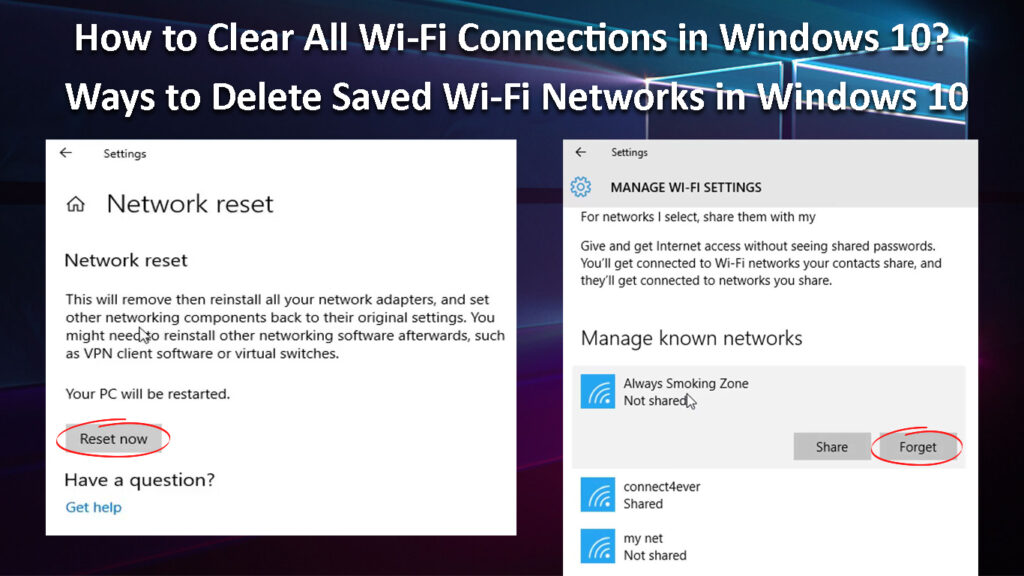
Por que você deve limpar as redes Wi-Fi salvas ?
Embora seja um recurso bastante útil, às vezes pode causar alguns problemas, especialmente quando a senha sem fio para uma rede específica muda e tenta se conectar usando a senha sem fio antiga. Se isso acontecer com você, a melhor solução é limpar a conexão Wi -Fi no Windows 10 ou ser mais específica - esqueça. Outra situação é quando o seu computador se conecta automaticamente à rede errada, em vez da que você deseja. A melhor maneira de impedir que isso aconteça é esquecer todas as outras redes em alcance.
Nos próximos parágrafos, mostraremos como limpar uma conexão Wi-Fi no Windows 10. Como esse pode ser um processo bastante demorado se você tiver dezenas de redes salvas, também há uma maneira de limpar tudo As redes Wi-Fi no Windows 10.
Melhores maneiras de limpar uma conexão Wi-Fi no Windows 10
Limpar ou esquecer uma conexão Wi-Fi no Windows 10 é bastante simples. Vamos guiá -lo através das quatro maneiras de esquecer uma rede no Windows 10, e você pode escolher o que mais lhe convier.
Nota: Para limpar todas as conexões Wi-Fi no Windows 10, basta repetir as etapas para cada rede Wi-Fi que foi salva.
Limpe uma rede Wi-Fi da bandeja do sistema
Se você deseja esquecer a rede sem fio a que está conectada no momento, poderá esquecê -la facilmente na bandeja do sistema. Além disso, se houver várias redes sem fio diferentes no intervalo, e você deseja que seu computador se conecte a apenas um, esquecendo que todos os outros podem ser feitos da seguinte maneira:
- Clique no ícone Wi-Fi na bandeja do sistema.
- A lista de redes disponíveis aparecerá .
- Clique com o botão direito do mouse no que você deseja esquecer e selecionar esqueça na lista.
- Isso limpará a rede Wi-Fi e seu computador não se conectará automaticamente na próxima vez que estiver em alcance. No entanto, se você deseja se conectar novamente a essa rede, precisará inserir a senha.
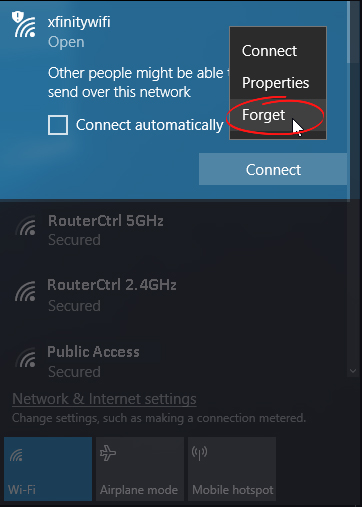
IMPORTANTE: Quando você esquece uma rede, ela ainda aparecerá na lista de redes disponíveis .
Você pode repetir essas etapas para cada rede que deseja limpar do Windows 10.
Como esquecer uma rede Wi-Fi usando o aplicativo de configurações
Outra maneira de remover as redes Wi-Fi uma a uma é com a ajuda do aplicativo Configurações.
- No teclado, pressione o botão do logotipo do Windows e a letra I.
- O aplicativo Windows Settings será aberto.
- Clique na Internet da rede.
- Clique no Wi-Fi no painel esquerdo.
- Agora clique em gerenciar redes conhecidas.
- Todas as redes a que você conectou antes serão listadas aqui. Você pode clicar em cada um deles agora e selecionar esquecer.
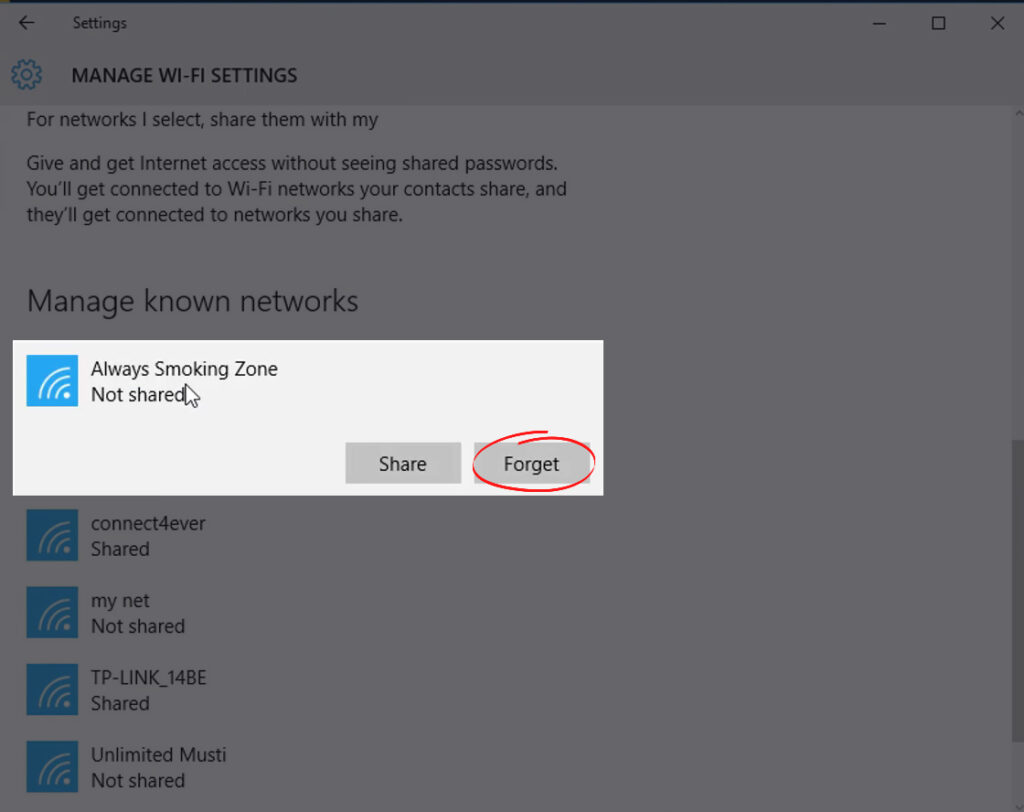
Como excluir uma rede Wi-Fi no Windows 10
Como esquecer uma rede Wi-Fi usando o prompt de comando (ou PowerShell)
Se você tiver muitas redes Wi-Fi , encontrar o que você deseja remover pode ser bastante chato. Por causa disso, veremos como limpar uma rede específica usando o prompt de comando agora. E a melhor coisa sobre o prompt de comando é que você pode limpar todas as redes Wi-Fi salvas de uma só vez.
Você também pode usar o PowerShell com os comandos listados abaixo. Apenas certifique -se de iniciá -lo como administrador.
- Inicie o prompt de comando como administrador. Clique no ícone de pesquisa na barra de tarefas e digite CMD. Quando o ícone do prompt de comando aparecer, execute -o como administrador. Clique em Sim quando solicitado.
- Copie/Cole este comando no prompt de comando
Netsh WLAN Show perfis
Este comando lista todas as redes Wi-Fi a que seu computador foi conectado.

- Agora copie/cola ou digite este comando
Netsh WLAN excluir nome do perfil = wi-fi_name
Este comando excluirá uma rede Wi-Fi específica, basta substituir o Wi-Fi_Name pelo nome da rede Wi-Fi listado no comando anterior.

- Se você deseja limpar todas as redes Wi-Fi, use este comando:
netsh wlan excluir nome de perfil =*
Feche o prompt de comando depois de executar este comando.
Nota: Como este comando exclui todas as redes Wi-Fi, você será desconectado do atual e terá que fazer login novamente.
Como redefinir todas as configurações de rede no Windows 10 (exclua todas as redes Wi-Fi salvas de uma só vez)
Palavras finais
Essas são as maneiras de limpar uma rede Wi-Fi do Windows 10 ou limpar todas as conexões Wi-Fi. Se você tiver algumas redes salvas, poderá excluí -las uma a uma; No entanto, se você deseja limpar todos eles, use o último comando. Ele economizará algum tempo e você atingirá seu objetivo - limpar todas as redes Wi -Fi no Windows 10.
Como você pode ver, as maneiras de limpar todas as redes Wi-Fi no Windows 10 não são muito complicadas e você não precisa de nenhum conhecimento tecnológico avançado para fazê-lo. Apenas certifique -se de escolher o método que melhor lhe convier.
